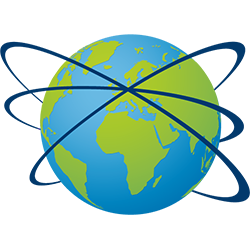Das Marie-Curie-Gymnasium stellt allen SchülerInnen mit Hilfe des Programms WebUntis ihren eigenen Stundenplan zur Verfügung. In diesem Plan sind die Vertretungsstunden eingearbeitet und die Klassenarbeitstermine (rot hinterlegt) langfristig einsehbar. Besondere Hinweise zur Stunde werden auch im Stundenplan angezeigt.
Wie kann man seinen aktuellen Stundenplan abrufen?
- Über den nachfolgenden Link gelangt man zu der entprechenden Internetseite von WebUntis: https://mese.webuntis.com/WebUntis/?school=marie-curie-gym-bönen
- Es öffnet sich in einem weiteren Fenster folgende Seite, die man als Lesezeichen speichern sollte:

- Hier gibt man den Benutzernamen und das Passwort ein: Die individuelle Zusammensetzung des Benutzernamens und des ersten Passwortes sind in der Schule am digitalen schwarzen Brett angegeben oder können beim Klassenlehrer erfragt werden. Direkt nach dem ersten Einloggen wird dazu aufgefordert, das Passwort zu ändern. (Bitte das neue Passwort merken!)
Über die Auswahl „Profil“ bei WebUntis (nicht bei der App) bitte eine E-Mail Adresse hinterlegen. So kann man sich ein vergessenes Passwort (für WebUntis) selbst wiederherstellen oder Nachrichten, die man über WebUntis (von z.B seinen Lehrern) erhält, weiterleiten lassen (z.B. auf sein Handy), ohne auf der WebUntis Seite nachsehen zu müssen.
bitte eine E-Mail Adresse hinterlegen. So kann man sich ein vergessenes Passwort (für WebUntis) selbst wiederherstellen oder Nachrichten, die man über WebUntis (von z.B seinen Lehrern) erhält, weiterleiten lassen (z.B. auf sein Handy), ohne auf der WebUntis Seite nachsehen zu müssen.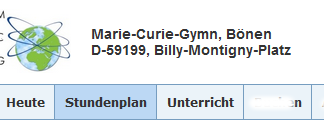
- Links oben im Fenster unter „Stundenplan“ ist dann der eigene Stundenplan einsehbar. In diesen sind die aktuellen Vertretungsstunden schon eingearbeitet und auch die anstehenden Arbeiten markiert (rote Farbe).
Wie kann man seinen Stundenplan auf dem Smartphone oder Tablet ansehen?
- Man kann sich den Stundenplan auch über eine App für ein Handy o.ä. anzeigen
 lassen. Dazu muss man in der Auswahl rechts oben „Profil“ anklicken und dann unter „Freigaben“ die Freigabe für die App aktivieren. Es erscheint nun ein QR Code.
lassen. Dazu muss man in der Auswahl rechts oben „Profil“ anklicken und dann unter „Freigaben“ die Freigabe für die App aktivieren. Es erscheint nun ein QR Code. - Beim Handy muss man sich zunächst die kostenlose App „Untis Mobile“ (mit der Uhr) im geräteabhängigen App-Shop herunterladen. (Wer nicht suchen möchte, geht mit seinem Handy im Internet auf die WebUntis Seite und nutzt den Link zur App im Anmeldefenster links unten.) Anschließend öffnet man die App und wählt „manuelle Eingabe“ aus. Es öffnet sich ein Fenster, in dem unten links in der Auswahl „scannen“ steht. (Wenn man dies auswählt, lädt sich ein Programm zum Scannen von QR Codes herunter und es öffnet sich der Codescanner.) Mit diesem kann man nun den QR Code (siehe Punkt 1) im über das Internet geöffnete Programm WebUntis mit dem Handy scannen. Bitte den weiteren Anweisungen folgen. Ab sofort hat man dann einen Zugriff auf den persönlichen Stundenplan.
(Die Daten zur Anbindung der App an den eigenen WebUntis Account kann man auch von Hand in die entsprechenden Felder eintippen. Diese werden neben dem QR Code (siehe Punkt 1) angezeigt.)
<<Manchmal ist es notwendig das Gerät vollständig auszuschalten und neu zu starten oder den QR Code noch einmal zu scannen. In seltenen Fällen muss die App neu aufgespielt werden.>>
Falls die App im Schulnetzwerk einen Verbindungsfehler meldet, bitte bei den Proxy-Einstellungen des WLan-Netzes beim Handy bei Proxy umgehen für: „mese.webuntis.com“ eingeben. (Weitere Hinweise sind in der Anleitung: „Wie kann man sein Handy oder Tablet in das WLan-Netz der Schule einbinden? „ zu finden.
Bei weiteren Fragen bitte Herrn Brier ansprechen.